البوابة العربية للأخبار التقنية البوابة العربية للأخبار التقنية

تدعم هواتف سامسونج (جالاكسي نوت 10) Galaxy Note 10؛ العديد من المزايا المتطورة، يتمثل أبرزها في: التصميم الفريد، وعمر البطارية الطويل، والشاشة المذهلة، والقلم الإلكتروني S-Pen المحسن الذي يمكنه التعرف على الإيماءات.
بالإضافة إلى كل ذلك؛ يوجد الكثير من الميزات الجديدة التي دعمت بها سامسونج هواتفها الجديدة، فعلى سبيل المثال: يعمل تسجيل الشاشة، وإيقاف تشغيل هواتف (Note 10) بشكل مختلف عن أجهزة جالاكسي نوت السابقة، كما تدعم الكاميرا العديد من الحيل الجديدة غير الموجودة في بعض الهواتف المنافسة، وهناك أيضًا بعض الميزات الخفية التي يمكن أن تعزز منافسة هواتف (Galaxy Note 10) في سوق الهواتف.
فيما يلي أهم 5 ميزات جديدة في هواتف سامسونج Galaxy Note 10:
1- إعادة تشغيل الهاتف بصوتك:
تخلت سامسونج في هواتف (Note 10) عن الزر الجانبي المخصص للمساعد الصوتي (بيكسبي) Bixby ودمجته في زر التشغيل، ولتنشيطه ستحتاج إلى الضغط على زر التشغيل لبضع ثوانِِ فقط.
لحسن الحظ؛ أصبح بإمكانك ضبط زر التشغيل لإيقاف تشغيل هاتفك، أو تشغيل تطبيق آخر، أو استخدم المساعد الصوتي Bixby لتنفيذ المزيد من المهام من خلال الأوامر الصوتية.
كل ما عليك فعله هو تنشيط المساعد الصوتي Bixby واستخدم الأمر الصوتي – إعادة تشغيل هاتفي Restart my phone – ثم قم بتأكيد الأمر عندما يُطلب منك ذلك.
2- ضبط زر التشغيل لفتح أي تطبيق:
لا تقتصر وظيفة زر التشغيل في هواتف (Note 10) على تشغيل وإيقاف الهاتف، أو فتح الكاميرا، أو تشغيل المساعد الصوتي Bixby، بل يمكنك إعادة ضبطه لفتح أي تطبيق تريده على الهاتف بسرعة، باتباع الخطوات التالية:
- انتقل إلى قائمة (الإعدادات) Settings على هاتفك.
- اضغط على خيار (الميزات المتقدمة) Advanced features، ثم اضغط على خيار (المفتاح الجانبي) Side key.
- قم بتغيير أمر الضغط المزدوج إلى (فتح التطبيق) Open app، ثم حدد التطبيق المفضل لديك.
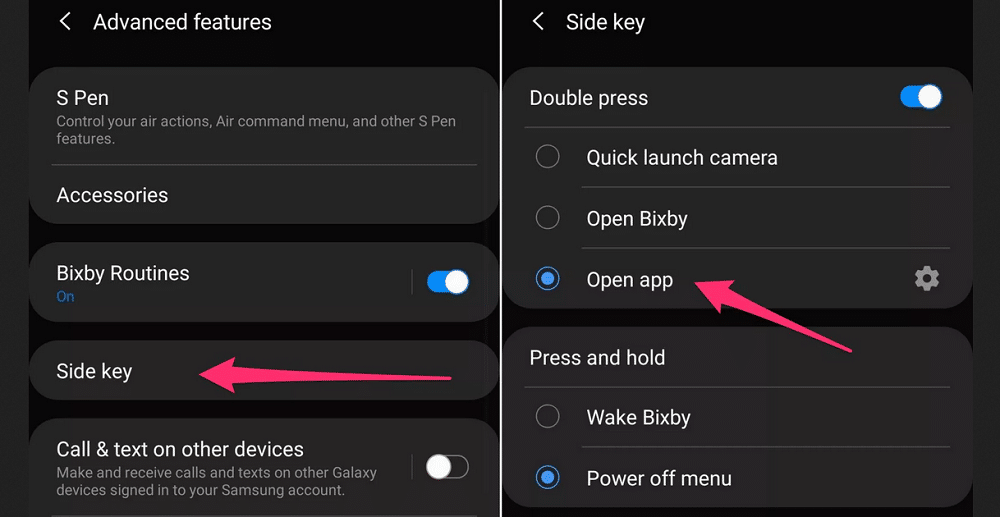
3- ميزة استخدام أكثر من قلم S-Pen:
إذا كنت من عشاق سلسلة هواتف نوت، فبالتأكيد لديك أكثر من قلم S-Pen، وفي هواتف (Note 10) يمكنك استخدام أكثر من قلم إلكتروني S-Pen حتى إذا كان إصدارًا أقدم، وذلك باتباع الخطوات التالية:
- انتقل إلى قائمة (الإعدادات) Settings على هاتفك.
- اضغط على خيار (الميزات المتقدمة) Advanced features.
- اختر قلم S Pen، ثم قم بتفعيل خيار (استخدام أكثر من قلم) Use multiple S Pens، إذا كنت ترغب في الحصول على خيار الرسم على هاتف (Note 10) باستخدام قلم S Pen مختلف، حتى عندما يكون القلم الجديد داخل هاتفك.
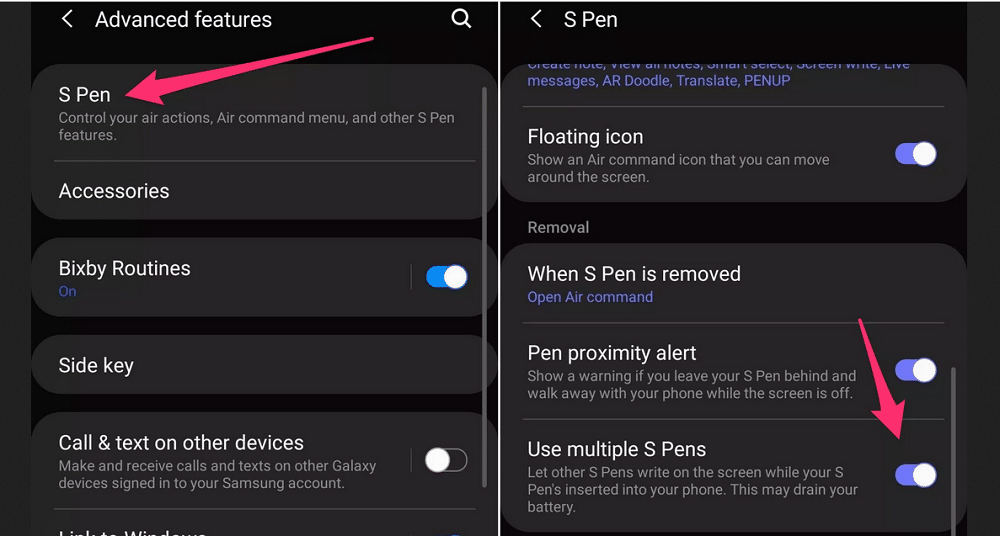
سيظهر لك أسفل رمز التبديل للميزة تحذير من أن استخدام هذه الميزة قد يتسبب في استنزاف بطارية (Note 10) بشكل أسرع من المعتاد، لذلك ضع هذا الأمر في الاعتبار.
4- ميزات جديدة في مسجل الشاشة:
بفضل خيارات مسجل الشاشة الجديدة، ستتمتع بمشاركة تجاربك على نحو أسهل من أي وقت مضى، حيث يمكنك التقاط الصور المضحكة، أو تسجيل تجارب اللعب الخاصة بك، كما يمكنك استخدام الكاميرا الأمامية لتسجيل فيديو لنفسك أثناء اللعب.
قبل استخدام مسجل الشاشة لأول مرة قم بإعداده باتباع الخطوات التالية:
- انتقل إلى قائمة (الإعدادات) Settings على هاتفك، ثم اضغط على خيار (الميزات المتقدمة) Advanced features.
- اضغط على (لقطات الشاشة، ومسجل الشاشة) Screenshots and screen recorder، ثم اضغط على خيار(إعدادات مسجل الشاشة) Screen recorder settings، لضبط الصوت، وجودة الفيديو وغيرها من الإعدادات.
- يمكنك ضبط الصوت من خلال تحديد الأصوات التي سيقوم الفيديو بتسجيلها، يمكنك الاختيار بين عدم وجود صوت على الإطلاق، أو استخدام الميكروفون ونظام الصوت، بالإضافة إلى ذلك؛ يمكنك ضبط الجودة المطلوبة لمقاطع الفيديو، وإذا قمت بتسجيل فيديو لما يحدث على الشاشة مع تسجيل فيديو لك باستخدام الكاميرا الأمامية، فإن بإمكانك ضبط حجم النافذة المنبثقة التي ستظهر فيها صورتك.
بعد ذلك؛ يمكنك الوصول لمسجل الشاشة سريعًا من خلال لوحة الإعدادات السريعة، ولفتحها اسحب الجزء العلوي من الشاشة لأسفل، ثم انقر فوق مسجل الشاشة. بمجرد انتهاء مؤقت العد التنازلي، سيبدأ هاتفك في تسجيل أي شيء على الشاشة.
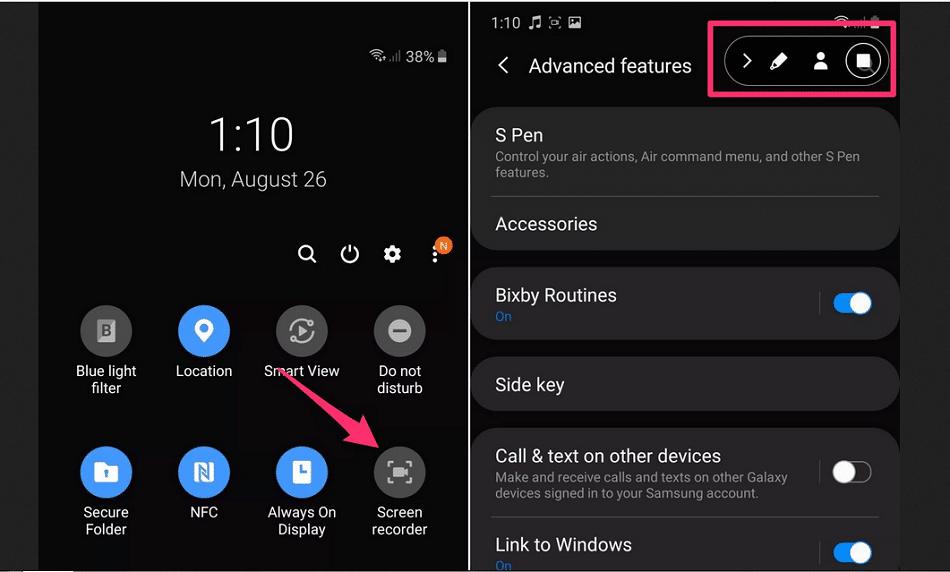
لإضافة نفسك إلى الفيديو باستخدام الكاميرا الأمامية، ليس عليك سوى النقر على أيقونة الكاميرا الأمامية التي تظهر على هيئة شخص، ستظهر نافذة صغيرة في الزاوية اليسرى العلوية لتسجيل كل ما تفعله، وعند الانتهاء من التسجيل، انقر فوق أيقونة إيقاف وسيتم حفظ الفيديو تلقائيًا في المعرض.
5- ميزة Smart Select:
يمكنك التقاط صور، وتسجيل مقاطع فيديو لما تريده بالضبط أثناء استخدام مسجل الشاشة باستخدام ميزة (التحديد الذكي) Smart Select، فعند إزالة القلم S-Pen من هاتف (Note 10) تظهر لك سلسلة من الخيارات على الشاشة، التي من بينها ميزة Smart Select.
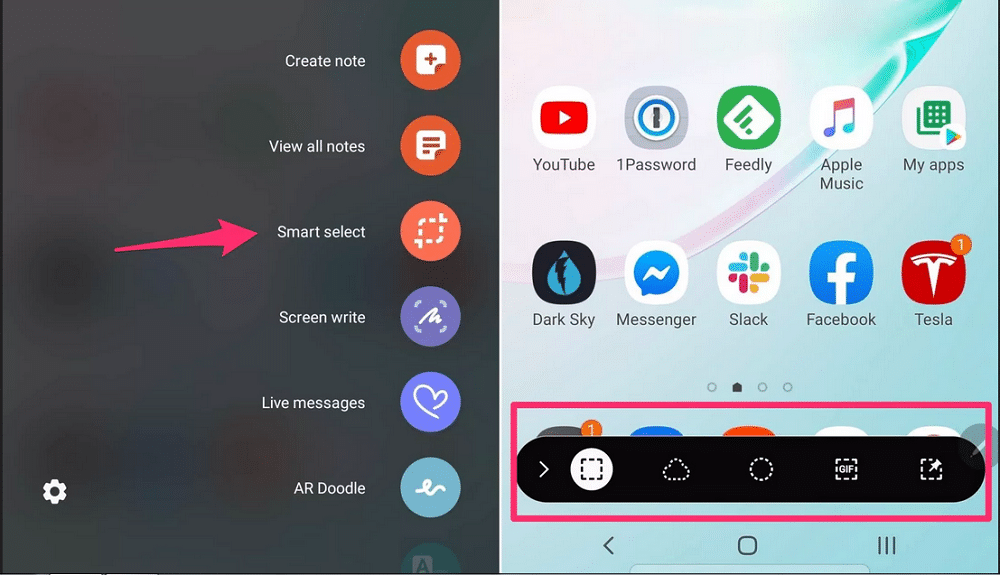
تتيح لك هذه الميزة شريط أدوات في أسفل الشاشة، حيث يمكنك الاختيار من أداة الاقتصاص crop التي تستخدم مربعًا أو مستطيلًا لتحديد إطار اللقطة، أو أداة السحابة cloud، وهي عبارة عن أداة رسم تتيح لك رسم ما تريد يدويًا باستخدام القلم أثناء التسجيل، بالإضافة إلى زر GIF الذي يتيح لك إنشاء صور متحركة.
البوابة العربية للأخبار التقنية أبرز 5 ميزات جديدة في هواتف سامسونج Galaxy Note 10
from البوابة العربية للأخبار التقنية https://ift.tt/2NNavHJ
via IFTTT


ليست هناك تعليقات:
إرسال تعليق